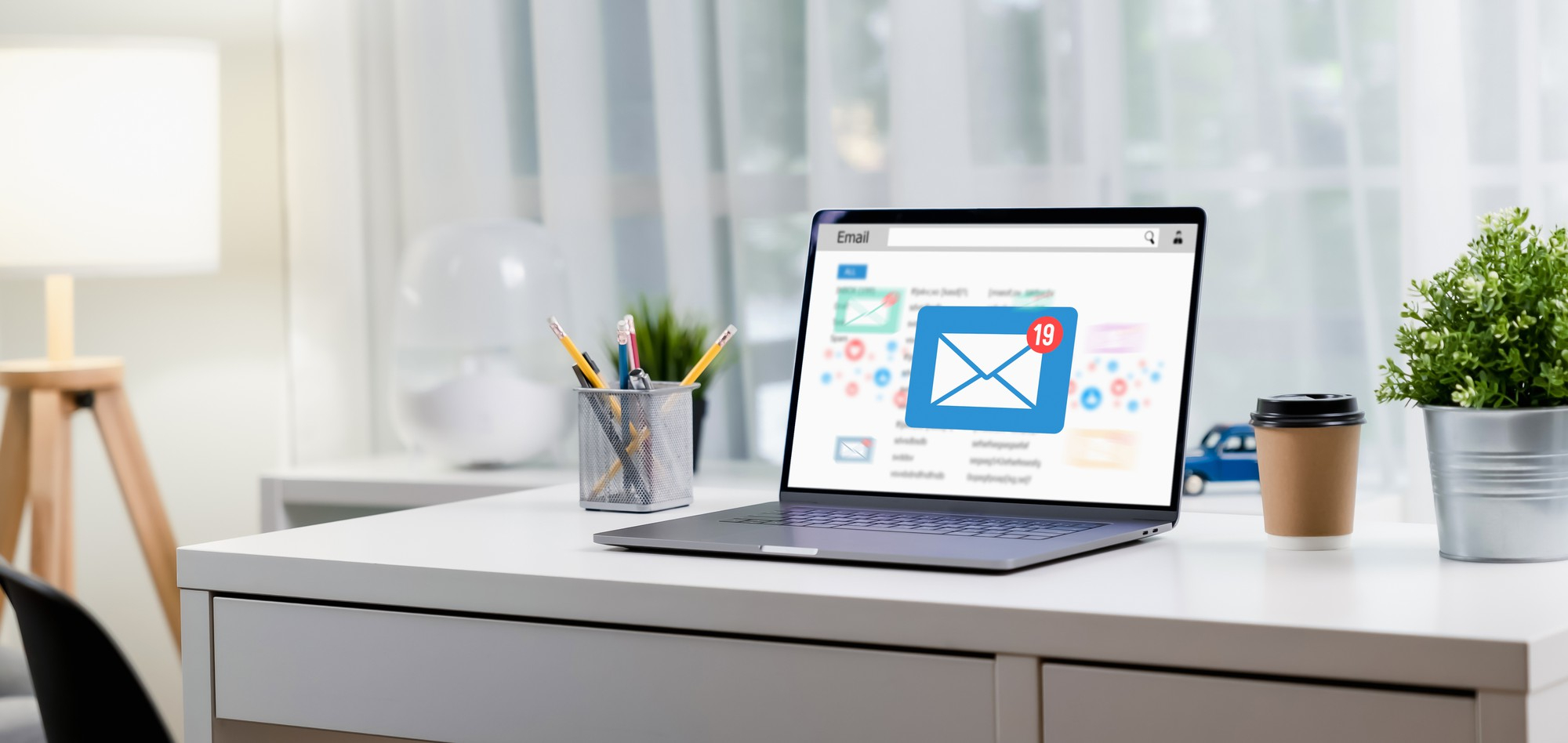// เริ่มต้นใช้งาน Zimbra Collaboration
Zimbra Collaboration เป็นแพลตฟอร์มอีเมลและการทำงานร่วมกันที่ได้รับความนิยมสำหรับองค์กรขนาดกลางและขนาดใหญ่ Zimbra ประกอบด้วยคุณสมบัติต่างๆ เช่น อีเมล ปฏิทิน รายชื่อติดต่อ ไฟล์ และการทำงานร่วมกันแบบเรียลไทม์ โดยมีมีคุณสมบัติเด่นดังต่อไปนี้
- ใช้งานง่าย: Zimbra มีอินเทอร์เฟซที่ใช้งานง่าย ทำให้ผู้ใช้สามารถเรียนรู้และใช้งานได้ง่าย แม้แต่ผู้ใช้งานที่ไม่มีประสบการณ์ก็สามารถใช้งาน Zimbra ได้อย่างราบรื่น
- ฟีเจอร์ครอบคลุม:Zimbra ประกอบด้วยคุณสมบัติต่างๆ ที่ครอบคลุมทุกความต้องการด้านการสื่อสารและการทำงานร่วมกันขององค์กร เช่น อีเมล ปฏิทิน รายชื่อติดต่อ การแชร์ไฟล์ และการทำงานร่วมกันแบบเรียลไทม์
ทำความรู้จักกับ Zimbra Mail Server บทความนี้จะช่วยให้คุณรู้จักกับข้อดีของ Zimbra ทำไมหลากหลายธุรกิจเลือกใช้งานเป็นระบบอีเมลหลักขององค์กร
- ปลอดภัย: Zimbra ให้ความสำคัญกับความปลอดภัยของข้อมูล ทำให้ผู้ใช้มั่นใจได้ว่าข้อมูลของตนจะได้รับการปกป้อง Zimbra รองรับการเข้ารหัสข้อมูลทั้งขณะส่งและรับ และใช้เทคโนโลยีความปลอดภัยอื่นๆ เพื่อป้องกันข้อมูลของผู้ใช้จากสแปม ฟิชชิ่งและอื่นๆ

// การ Login เข้าสู่ระบบ Zimbra Webmail (สำหรับผู้ใช้งาน)
ในการเข้าสู่ระบบ Zimbra Webmail สำหรับผู้ใช้งาน สามารถทำได้ดังนี้
- 1.เข้าสู่หน้าเว็บ https://mail.yourdomain.com (yourdomain:ใส่ชื่อ domain ของคุณ เช่น mail.servertoday.com)
- 2.ระบบจะทำการ Redirect ไปที่หน้า https://mail.yourdomain.com โดยอัตโนมัติ
- 3.จากนั้นจะปรากฏหน้าต่าง Zimbra Webmail Login ดังรูป ให้ป้อน ชื่อผู้ใช้งาน (Email Address) และ รหัสผ่าน จากนั้นคลิก Sign In ก็จะสามารถเข้าใช้งาน Zimbra Webmail ได้ทันที
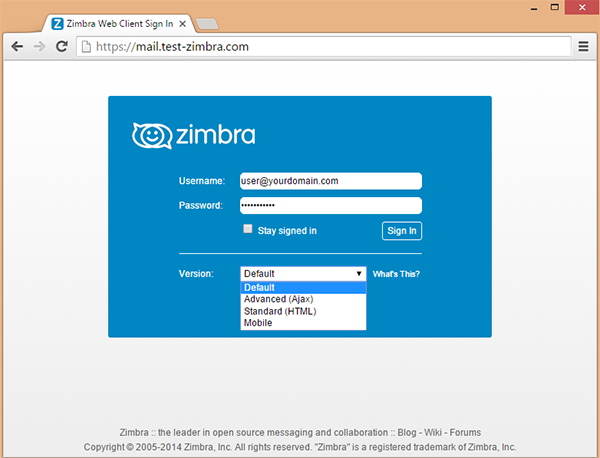
สนใจใช้บริการ Zimbra Mail
สมัครวันนี้ บริการติดตั้งและย้ายข้อมูลฟรี !!
ต้องการรับคำแนะนำจากทีมผู้เชี่ยวชาญของเรา โทร: 02-026-3112
ทั้งนี้การใช้งาน Zimbra Webmail รองรับการใช้งานใน 4 เวอร์ชัน ด้วยกันคือ
- Default :เวอร์ชันเริ่มต้น เหมาะสำหรับผู้ใช้งานทั่วไป
- Advanced (Ajax) :เวอร์ชันที่มีคุณสมบัติเพิ่มเติม เช่น ความสามารถในการลากและวางข้อความและไฟล์
- Standard (HTML) :เวอร์ชันที่เรียบง่าย เหมาะสำหรับอุปกรณ์ที่มีทรัพยากรจำกัด
- Mobile :เวอร์ชันสำหรับอุปกรณ์เคลื่อนที่

// คำแนะนำสำหรับท่านที่ใช้ Private SSL certificate บน Browser
สำหรับการใช้งาน Zimbra บน webmail เบราวเซอร์จะทำการแจ้งเตือน SSL Certificate ผู้ใช้งานจะต้องทำการยอมรับ Key ของ Zimbra Server ก่อนจึงจะสามารถเข้าใช้งาน webmail ได้ (หากท่านใช้ Commercial SSL Certificate จะไม่พบ Error ดังกล่าว)
เบราวเซอร์ Chrome
- การเปิดเข้าใช้งานครั้งแรก อาจพบข้อความแจ้งเตือนว่า Privacy Error หรือ Your connection is not private
- ให้คลิกเลือกที่ Advance
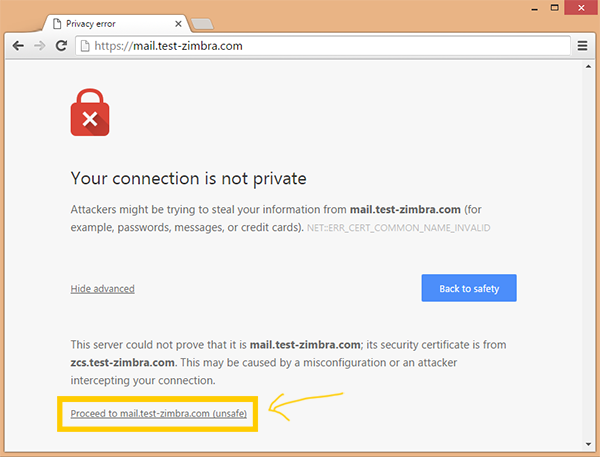
- จากนั้นเลือกที่ Proceed to mail.yourdomain.com (Unsafe) ก็จะสามารถเข้าใช้งาน Zimbra Webmail ได้ปกติ
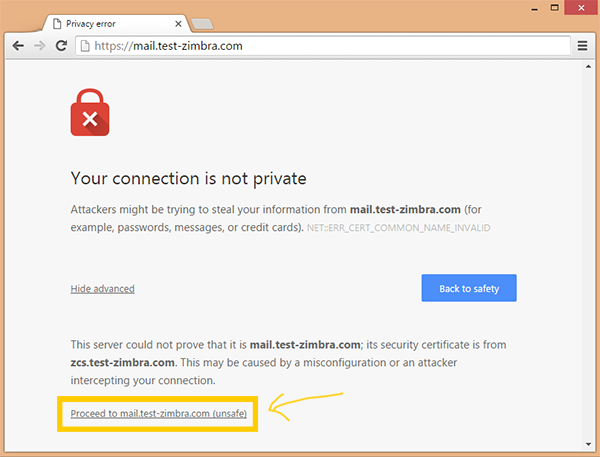
เบราวเซอร์ Firefox
- การเปิดเข้าใช้งานครั้งแรก อาจพบข้อความแจ้งเตือนว่า เว็บไซต์นี้อาจเป็นอันตราย หรือ This Connection is Untrusted
- ให้คลิกเลือกที่ I Understand the Risks
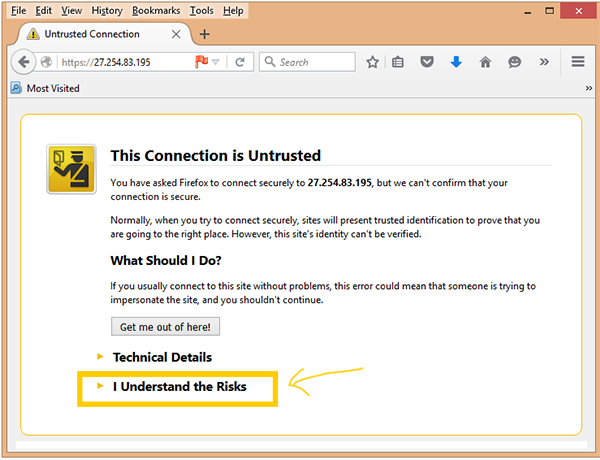
- จากนั้นให้เลือก Add Exception
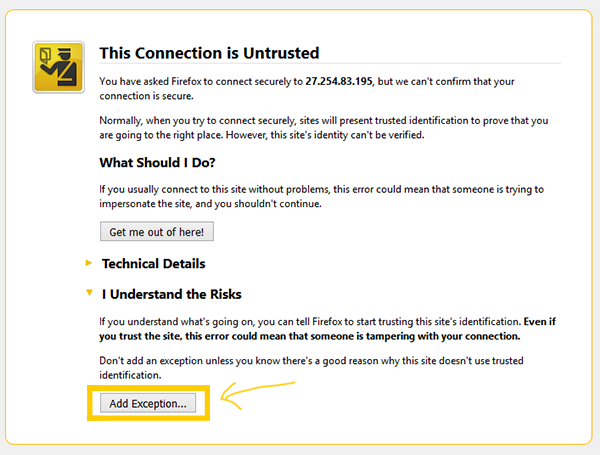
- จะปรากฏหน้าต่าง Add Security Exception ให้เลือก Get Certificate
- จากนั้นคลิกเลือกที่ Confirm Security Exception ก็จะสามารถเข้าใช้งาน Zimbra Webmail ได้ปกติ
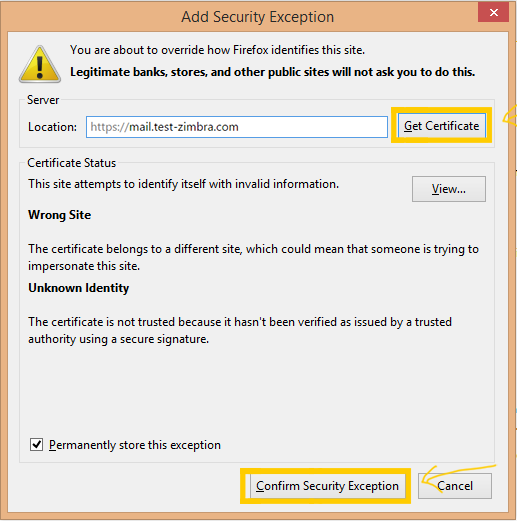
เบราวเซอร์ Internet Explorer
- การเปิดเข้าใช้งานครั้งแรก อาจพบข้อความแจ้งเตือนว่า Certificate Error
- ให้คลิกเลือกที่ Continue to this website (not recommended) ก็จะสามารถเข้าใช้งาน Zimbra Webmail ได้ปกติ
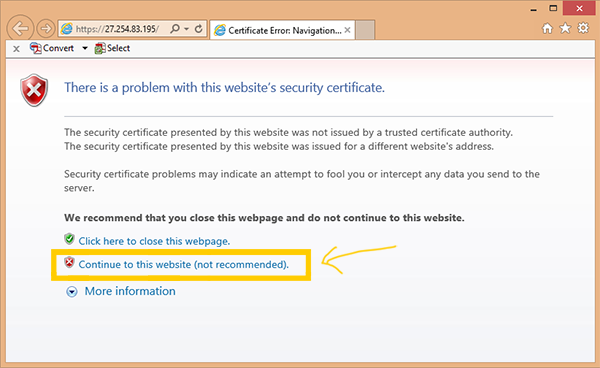
หมายเหตุ
- 1. การแจ้งเตือน SSL Certificate บนเบราว์เซอร์ นั้นเกิดจาก Zimbra Server ใช้งาน SSL แบบ Private Key ซึ่งเบราว์เซอร์ยังไม่รู้จัก ดังนั้นจะต้องทำการยอมรับ Key โดยผู้ใช้งานก่อน หากท่านใช้ Commercial SSL Certificate จะไม่พบ Error ดังกล่าว.
- 2. การเข้าใช้งานในโหมดของผู้ดูแลระบบ (Zimbra Administrator) ให้เข้าไปที่ https://mail.yourdomian.com:7071
- 3. หากคุณไม่สามารถเข้าใช้งานได้ อาจตรวจสอบ Network Security (Proxy / Firewall Rule) ว่ามีการปิดกั้นการเข้าถึง port การสื่อสารของ Zimbra หรือไม่?

// ข้อกำหนดของระบบสำหรับการใช้งาน Zimbra
Zimbra Collaboration ทำงานบนระบบปฏิบัติการต่อไปนี้:
- Windows
- macOS
- Linux
สำหรับคุณสมบัติและการใช้งานบางอย่างของ Zimbra อาจต้องการฮาร์ดแวร์และซอฟต์แวร์เพิ่มเติม เช่น
- หน่วยความจำขั้นต่ำ 2 GB
- พื้นที่เก็บข้อมูลขั้นต่ำ 10 GB
- เว็บเบราว์เซอร์ที่รองรับ JavaScript
// สรุป
บทความนี้แนะนำวิธีเริ่มต้นใช้งาน Zimbra Collaboration สำหรับผู้ใช้งานทั่วไป รวมถึงวิธีแก้ไขปัญหาที่อาจพบได้ เช่น SSL Certificate Error ผู้ใช้งานสามารถศึกษาเนื้อหาเพิ่มเติมจากเว็บไซต์ของเรา เพื่อใช้งาน Zimbra ได้อย่างมีประสิทธิภาพ
ดูวิดีโอการใช้งานเพิ่มเติมได้ที่นี่
หากคุณสนใจเริ่มต้นใช้งาน Zimbra ติดต่อเราได้ที่ ServerToday Team หรือดูรายละเอียดเพิ่มเติมได้ที่ Why Zimbra